ppt中如何缩小插入图片
1、首先打开PPT文档,我们点击其中的一页,然后点击上面菜单的插入,
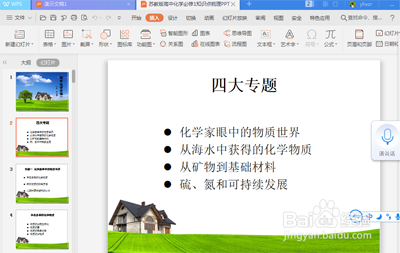
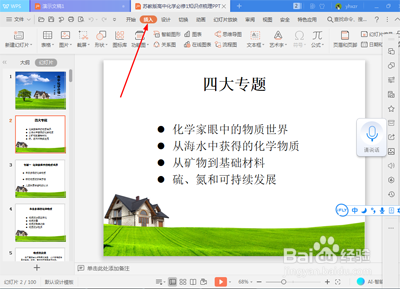
2、然后点击菜单上面的图片,在出现的对话框中我们选择本地图片,

3、在电脑中找到储存的图片,双击插入,
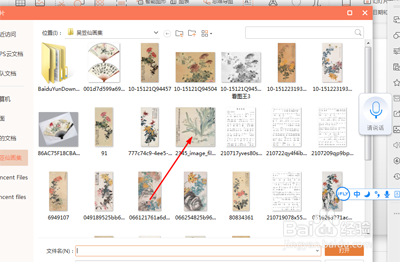
4、可以看到图片比较大,已经遮盖了原先的PPT文档,在图片周围有一个白色的框,点击鼠标向内侧拖动
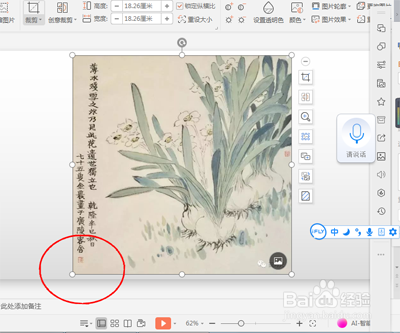
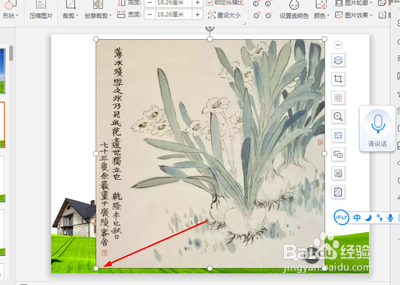
5、可以看到图片缩小,我们把它缩小到大小合适的尺寸,然后点击鼠标把它放在图片合适的部位,双击空白处,取消图片四周的画框即可,
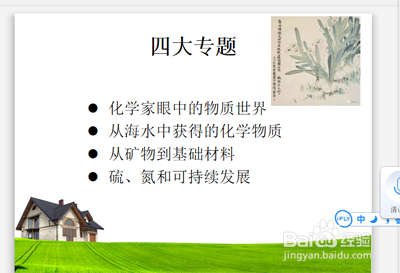
6、 小总结
1.打开PPT文档,点击---插入--图片,
2.选择图片,双击插入,
3.鼠标向图片内侧拉动图片框进行缩小,
4把缩小后的图片拉到合适的位置,
5.双击文档空白处,即可取消图片四周的框。

声明:本网站引用、摘录或转载内容仅供网站访问者交流或参考,不代表本站立场,如存在版权或非法内容,请联系站长删除,联系邮箱:site.kefu@qq.com。
阅读量:38
阅读量:111
阅读量:46
阅读量:142
阅读量:121